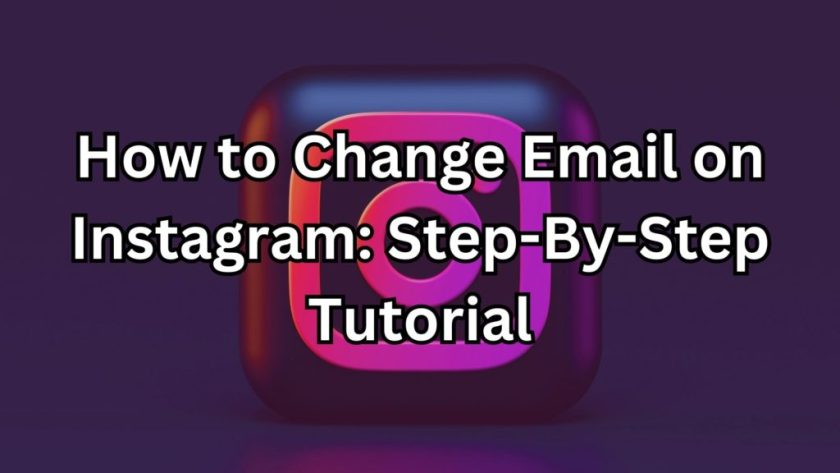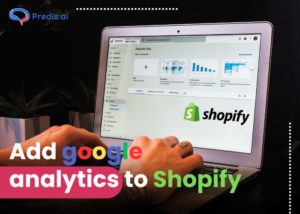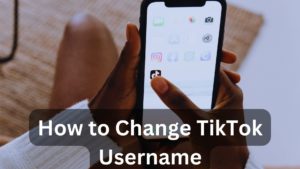Bạn đang tự hỏi làm cách nào để thay đổi email của mình trên Instagram? Tương tự như nhiều trang web khác, Instagram yêu cầu địa chỉ email khi bạn thiết lập tài khoản hoặc đăng nhập. Có thể bạn đã quyết định cập nhật email của mình hoặc bạn đang thực hiện các bước để tăng cường bảo mật cho tài khoản của mình.
Dù lý do là gì, Instagram đều cung cấp một quy trình đơn giản để sửa đổi địa chỉ email của bạn. Trong hướng dẫn này, chúng tôi sẽ cung cấp cho bạn hướng dẫn toàn diện về cách thay đổi email trên Instagram, cùng với một số gợi ý có giá trị để tăng cường các biện pháp an toàn cho tài khoản của bạn.
Làm cách nào để thay đổi email trên Instagram?
Được rồi, hãy xem qua các bước để cập nhật email của bạn trên Instagram. Hãy nhớ rằng, đó là một cách dễ dàng.
Bước 1: Mở ứng dụng Instagram
- Để bắt đầu, hãy đảm bảo bạn đã cài đặt ứng dụng Instagram trên thiết bị của mình.
- Sau khi thiết lập và chạy, hãy đăng nhập bằng tên người dùng và mật khẩu của bạn nếu bạn chưa đăng nhập. Điều này sẽ đảm bảo rằng bạn có toàn quyền truy cập vào tài khoản của mình.
Bước 2: Chuyển đến Hồ sơ của bạn
- Khi bạn đã đăng nhập thành công, hãy tìm đường đến hồ sơ của bạn. Bạn có thể thực hiện việc này bằng cách chạm vào biểu tượng hồ sơ nằm ở góc dưới bên phải màn hình của bạn.
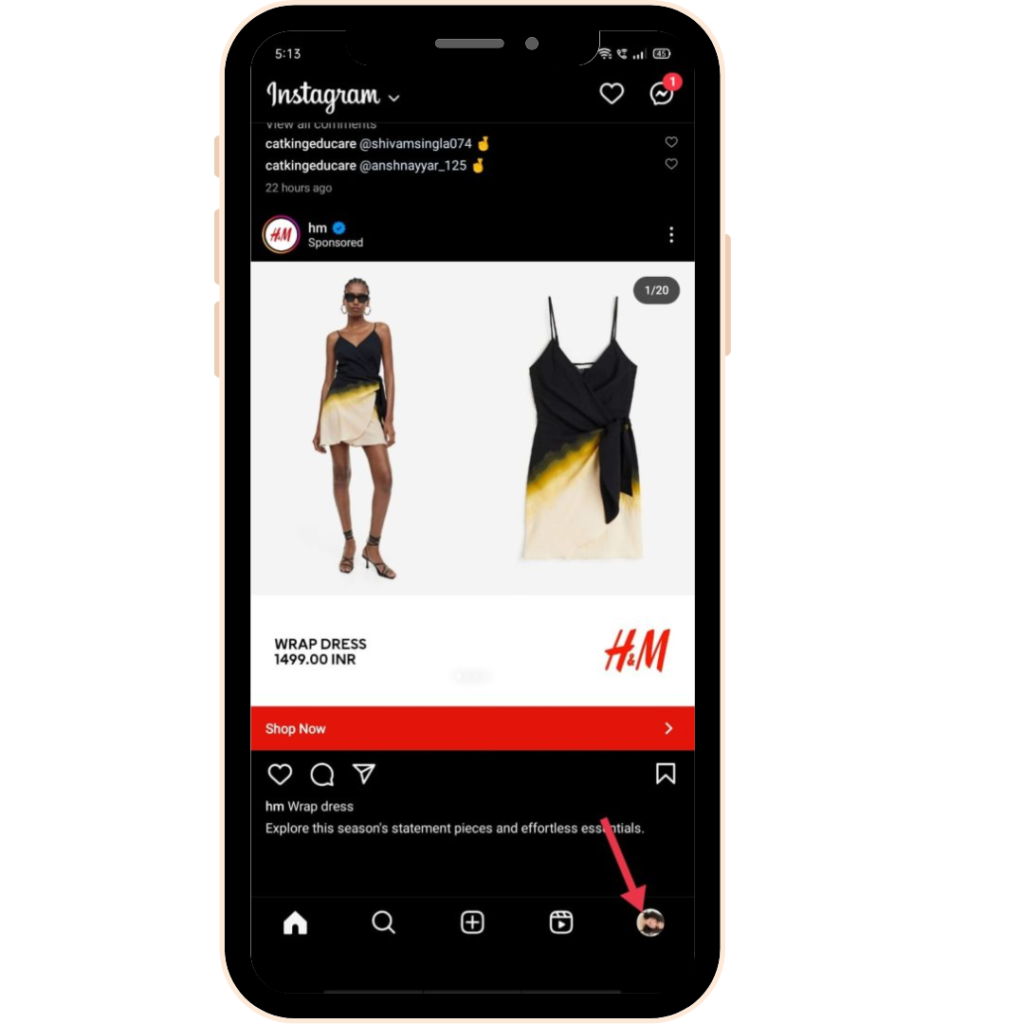
- Chỉ với một lần nhấn, bạn sẽ thấy mình đang ở trên trang hồ sơ Instagram của mình, sẵn sàng thực hiện những thay đổi cần thiết.
Bước 3: Truy cập Cài đặt
- Trên trang hồ sơ của bạn, hãy tìm ba đường ngang—thường được gọi là biểu tượng bánh hamburger — nằm ở góc trên bên phải màn hình của bạn.

- Một menu sẽ trượt vào chế độ xem một cách duyên dáng. Trong số các tùy chọn được trình bày, hãy tiếp tục và chọn “Cài đặt và quyền riêng tư,” mà bạn sẽ tìm thấy ở đầu trình đơn.
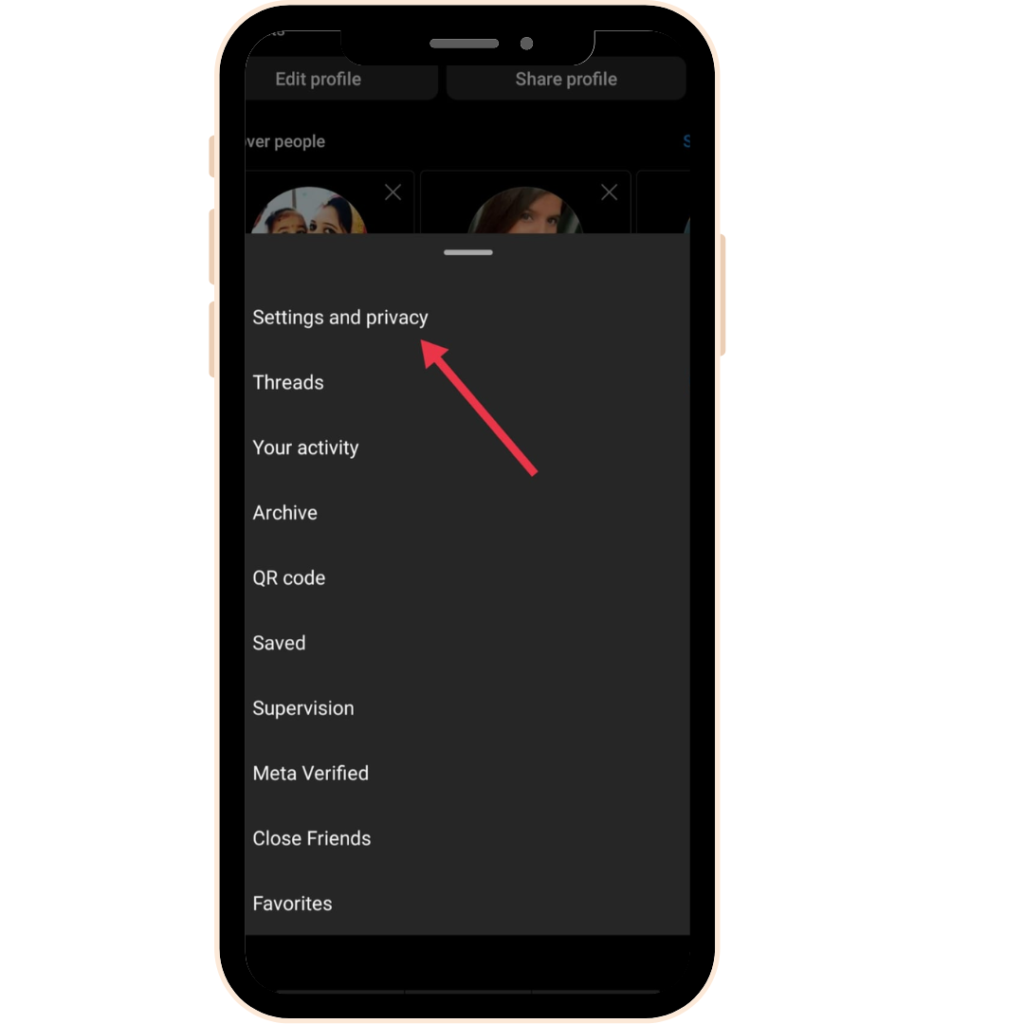
Bước 4: Chỉnh sửa hồ sơ
- Với menu Cài đặt trong tầm tay, hãy nhấn vào “Trung tâm tài khoản" lựa chọn. Điều này sẽ dẫn bạn đến một loạt các lựa chọn mới. Tìm và chọn “thông tin cá nhân” Bây giờ bạn đang ngồi ở ghế lái, sẵn sàng tinh chỉnh chi tiết tài khoản của mình.
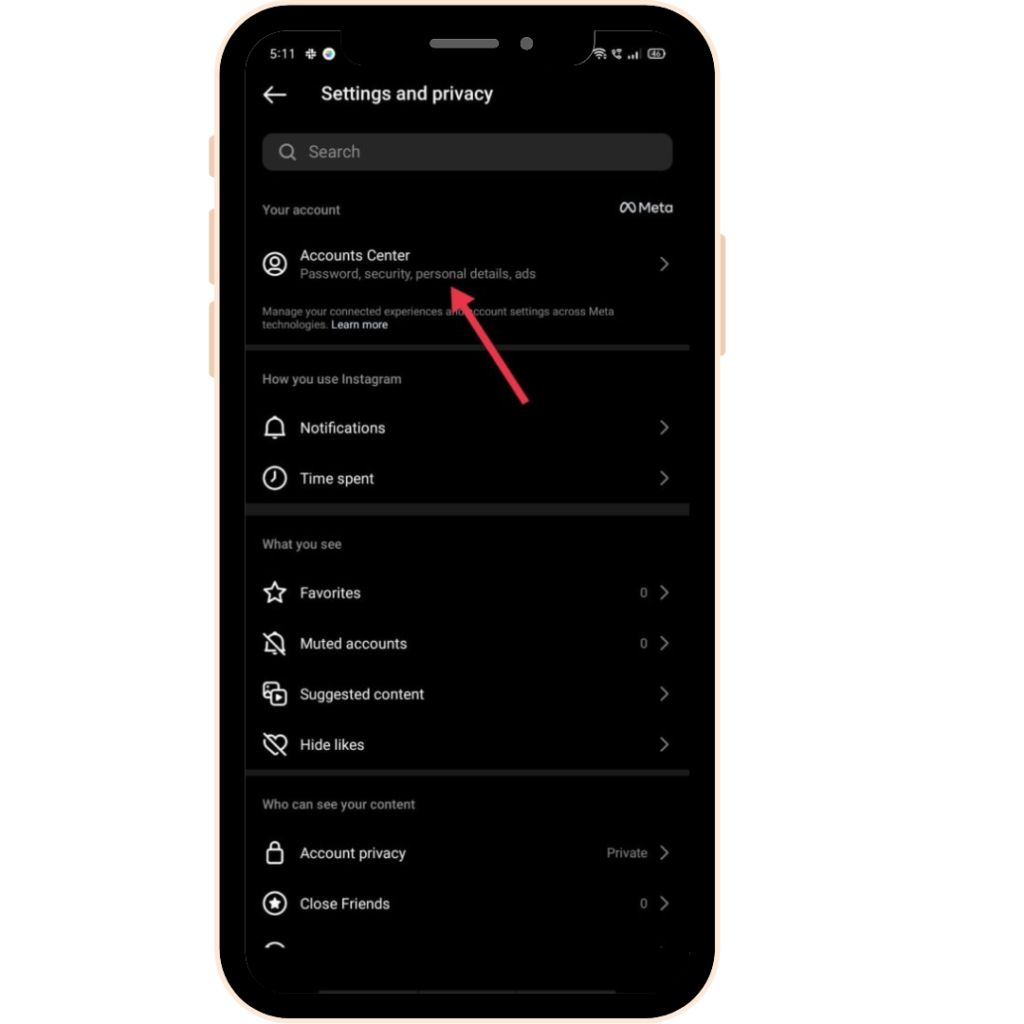
- Tìm và chọn “thông tin cá nhân" phía dưới cái Cài đặt tài khoản phần. Bây giờ bạn đang ở vị trí điều khiển, sẵn sàng tinh chỉnh chi tiết tài khoản của mình.
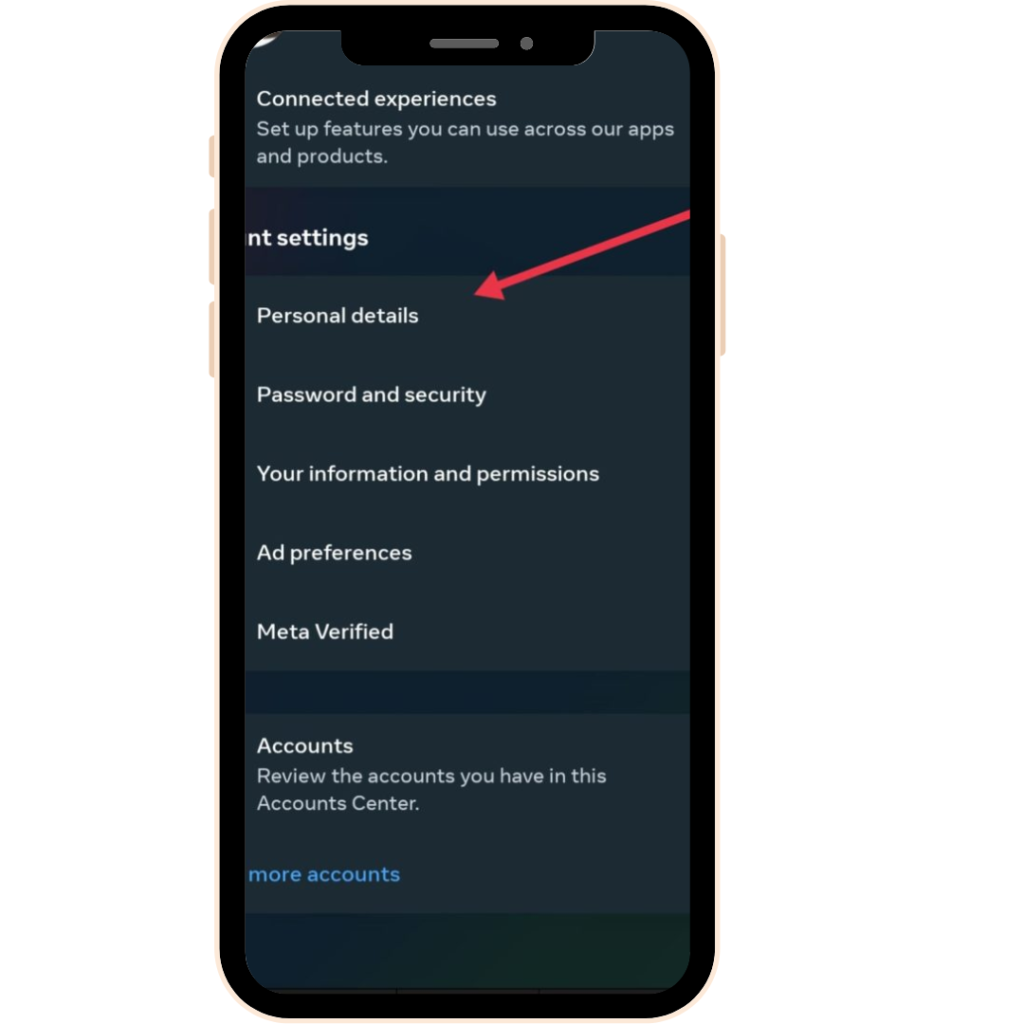
Bước 5: Thay đổi Email
- Bên trong “thông tin cá nhân”, bạn sẽ thấy “Thông tin liên hệ" quyền mua. Nhấn vào nó.
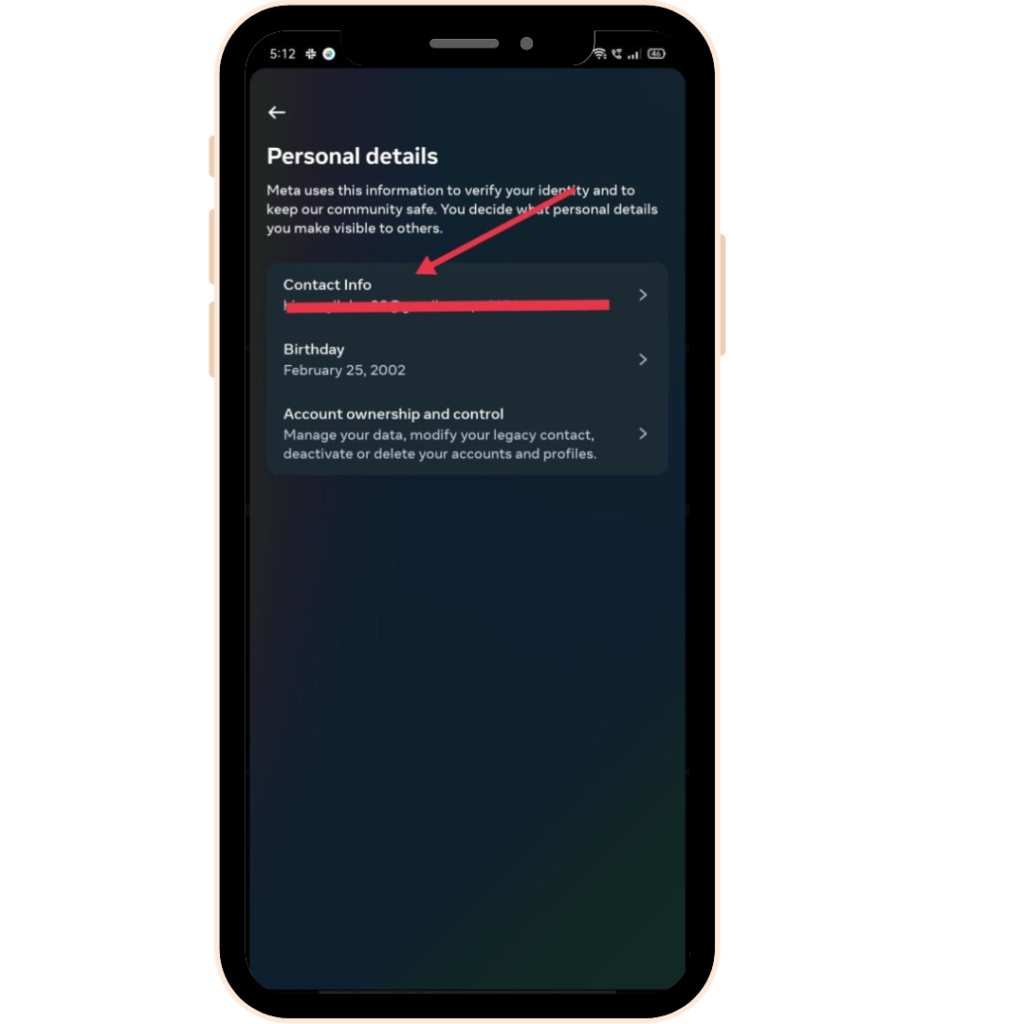
- Hãy tìm email hiện tại của bạn và nhấp vào nó.
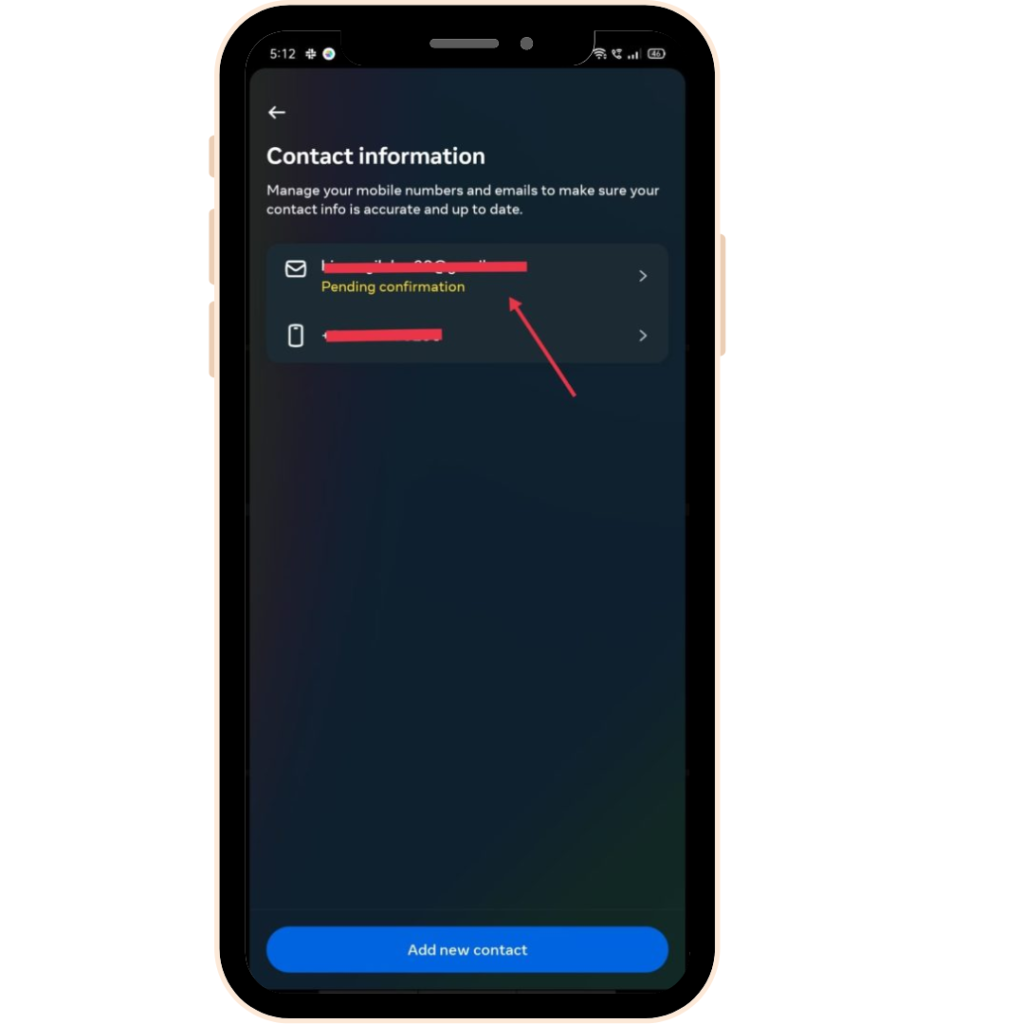
- Sau đó, xóa email của bạn bằng Xóa email .
- Bạn sẽ được yêu cầu cung cấp mật khẩu tài khoản Instagram của mình. Nhập nó và nhấp vào tiếp tục.
- Email hiện tại của bạn sẽ được xóa thành công. Bây giờ, để thêm cái mới, hãy quay lại LIÊN HỆ trang và nhấp vào Thêm liên hệ mới.
- Nhấp vào Thêm email.
- Cung cấp địa chỉ email mới của bạn và chọn tài khoản Instagram mà bạn muốn đặt email này. Bấm vào Tiếp theo.
Bước 6: Xác nhận email mới
- Sau khi cung cấp email mới, hãy nhập mã xác nhận nhận được trên email mới của bạn và nhấp vào Sau. Của bạn Email Instagram sẽ được thay đổi.
🔥 Cách mạng hóa sự hiện diện xã hội của bạn với Predis.ai 🔥
🚀 Nội dung do AI tạo ra trong tích tắc
🕒 Lập kế hoạch đa nền tảng liền mạch
📈 Khuếch đại mức độ tương tác, mức độ hiển thị tăng vọt
Làm cách nào để thay đổi email trên Instagram từ máy tính để bàn?
Bạn đã quan sát quá trình thay đổi email Instagram bằng điện thoại của mình. Nhưng nếu bạn cần thay đổi Email thông qua máy tính hoặc máy tính để bàn thì sao? Chúng tôi đã bảo vệ bạn.
Chỉ cần làm theo các bước sau:
Bước 1: Đăng nhập vào trang web Instagram của bạn
Bắt đầu bằng cách mở trang web Instagram trong trình duyệt trên máy tính/máy tính để bàn của bạn. Bây giờ hãy đăng nhập vào tài khoản Instagram của bạn bằng cách thêm tên người dùng và mật khẩu của bạn.
Bước 2: Mở cài đặt
Khi tài khoản của bạn được mở, hãy nhìn vào phía dưới bên trái trang của bạn. Bạn sẽ thấy nhiều hơn ở góc dưới bên trái. Bấm vào Hơn và chọn Cài đặt từ menu xuất hiện trước mặt bạn.
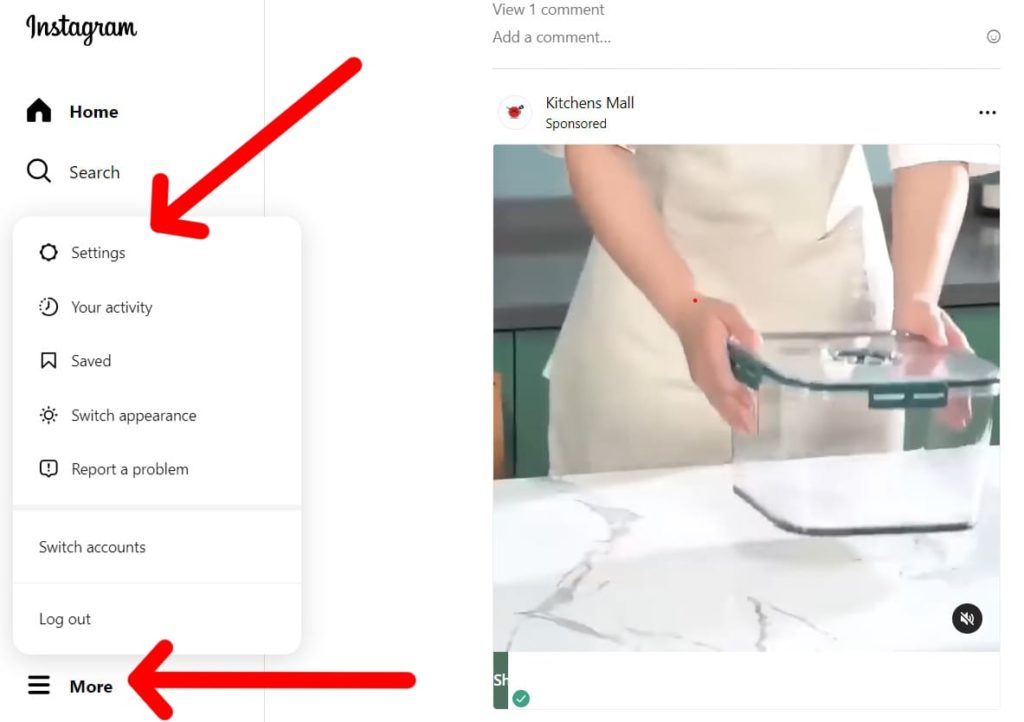
Bước 3: Truy cập Trung tâm tài khoản
Bây giờ bạn có thể thấy Trung tâm tài khoản tùy chọn mà bạn sẽ thấy ở trên cùng. Từ đây bạn cần chọn Xem thêm trong Trung tâm tài khoản mà bạn sẽ tìm thấy bên dưới tùy chọn quảng cáo.
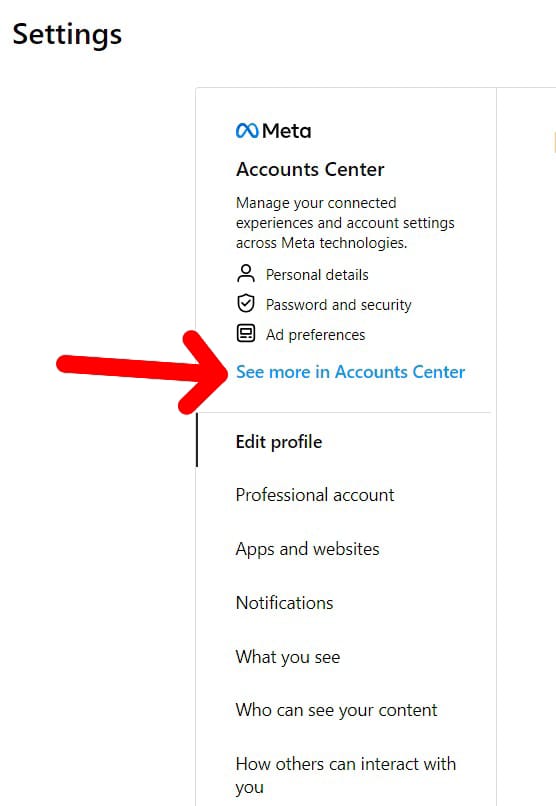
Bước 4: Thông tin cá nhân
Bạn chỉ còn một bước nữa là có thể thay đổi email thông qua máy tính để bàn của mình. Bây giờ bạn chỉ cần click vào thông tin cá nhân theo sau là Thông tin liên hệ phía bên phải.
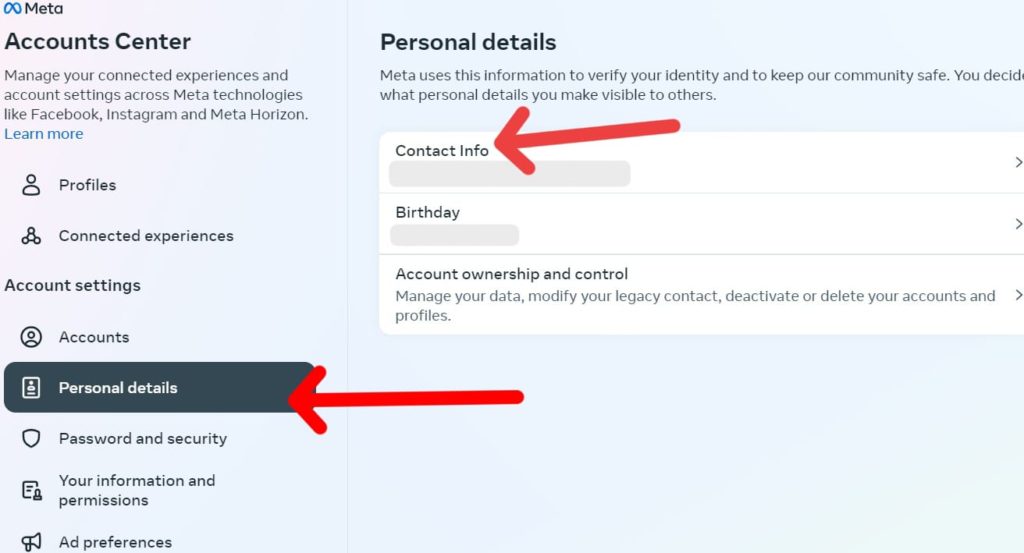
Bước 5: Thêm liên hệ mới
Thao tác này sẽ đưa bạn đến trang nơi diễn ra hành động thực tế. Bây giờ bạn sẽ phải chọn Thêm liên hệ mới theo sau là Thêm Email.
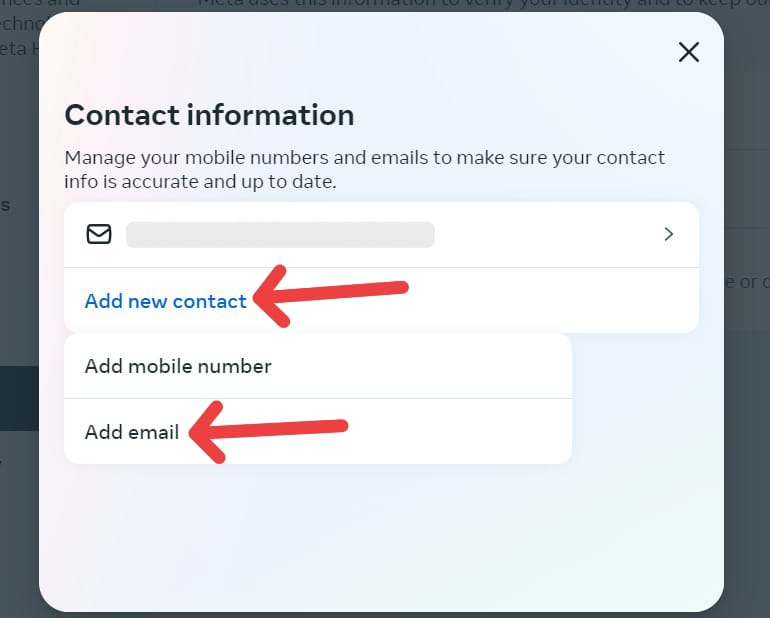
Bước 6: Thay đổi e-mail
Cuối cùng, đã đến lúc thêm địa chỉ email bạn muốn thay đổi so với địa chỉ trước đó. Nhập địa chỉ email trong tab nhất định. Bạn cũng sẽ cần chọn tài khoản Instagram ở phía dưới. Trường hợp có nhiều tài khoản thì chọn tài khoản muốn chạy với địa chỉ email đó.
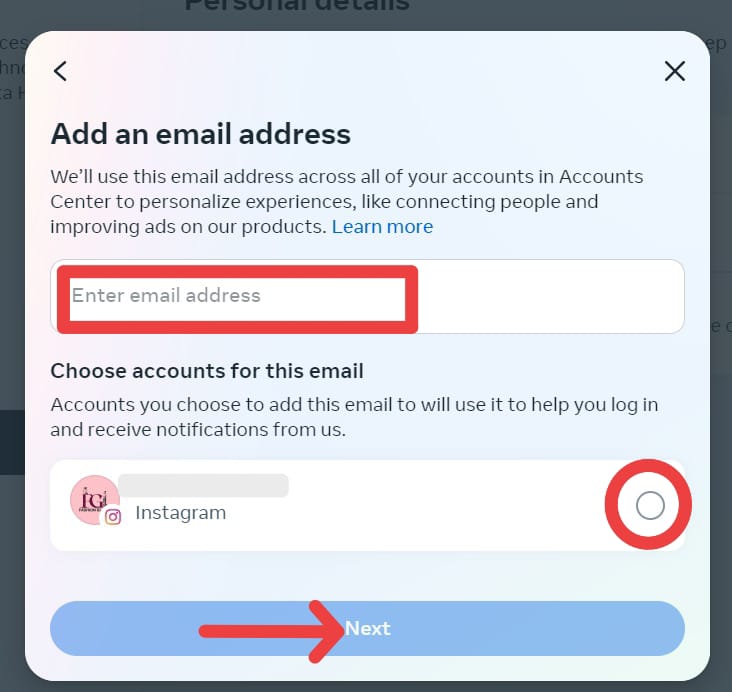
Bước 7: Xác nhận Email
Khi mọi thứ đã hoàn tất, bây giờ bạn có thể xác nhận địa chỉ email mới của mình. Và điều này cuối cùng sẽ cập nhật email Instagram của bạn địa chỉ thông qua máy tính của bạn.
Vậy là bây giờ, bạn đã biết cách thay đổi Email trên Instagram thông qua điện thoại cũng như máy tính để bàn. Nhưng còn quá trình đăng nhập thì sao? Giả sử bạn muốn thay đổi địa chỉ email Instagram của mình tại thời điểm bạn đăng nhập. Bây giờ, điều này có thể do nhiều lý do khác nhau nhưng đó là một quá trình có thể thực hiện được.
Làm cách nào để thay đổi Email Instagram của tôi mà không cần đăng nhập?
Bạn có cần thay đổi địa chỉ email của mình trên Instagram mà không cần đăng nhập không? Vâng, đó không phải là một nhiệm vụ bất khả thi. Trên thực tế, bạn chỉ cần thực hiện một số bước để hoàn thành công việc này.
Dưới đây là một số bước đơn giản sẽ giúp bạn thay đổi email Instagram mà không cần mật khẩu hoặc không cần đăng nhập:
Bước 1: Quên chi tiết đăng nhập?
Để bắt đầu quá trình, trước tiên bạn cần Cài đặt ứng dụng Instagram trên thiết bị của mình. Trước khi thêm mật khẩu của bạn, hãy nhấp vào “quên chi tiết đăng nhập?” Ở cuối màn hình của bạn.
Bước 2: Nhập tên người dùng
Bây giờ, ở đây bạn cần nhập tên người dùng của mình và sau đó tiếp tục bằng cách chọn nút tiếp theo ở dưới cùng.
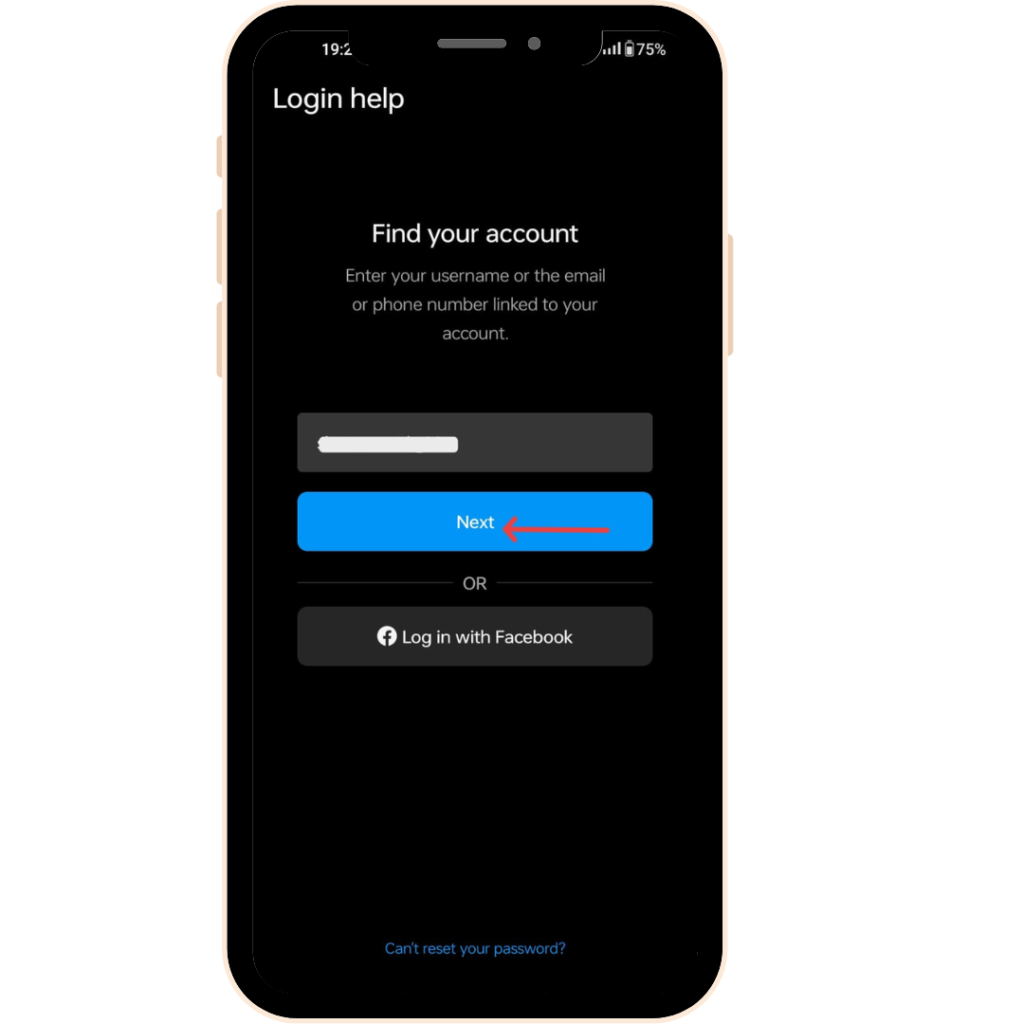
Bước 3: Không thể đặt lại mật khẩu?
Nếu bạn muốn thay đổi thêm email của mình mà không cần đăng nhập, hãy nhấn vào “Không thể đặt lại mật khẩu của bạn?” hiện ở cuối màn hình.
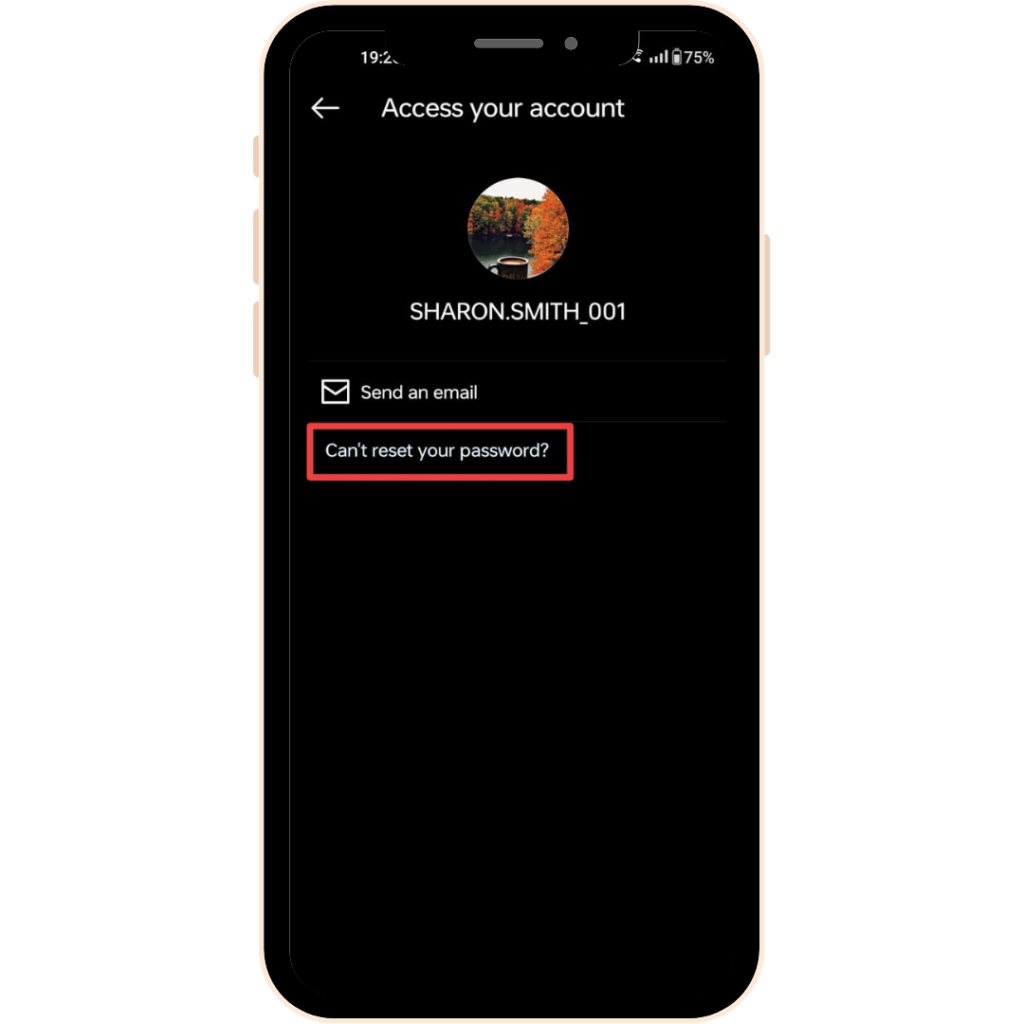
Bước 4: Thử cách khác
Tại đây, bạn sẽ có thể nhìn thấy dòng chữ “thử cách khác” ở cuối màn hình, chọn nó và nó sẽ đưa bạn đến trang yêu cầu hỗ trợ.
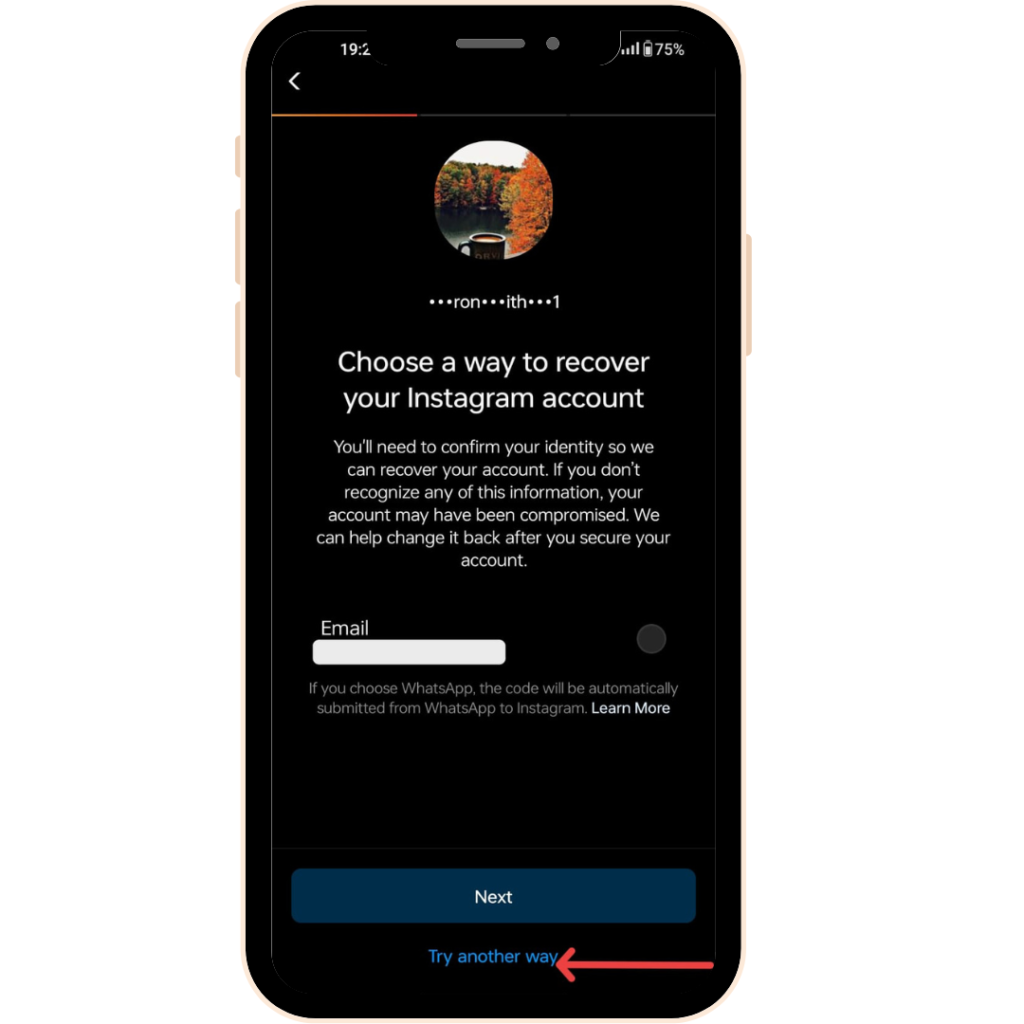
Bước 5: Yêu cầu hỗ trợ
Bây giờ, bạn có thể điền vào biểu mẫu này và gửi yêu cầu hỗ trợ để thay đổi địa chỉ email của bạn mà không cần đăng nhập.
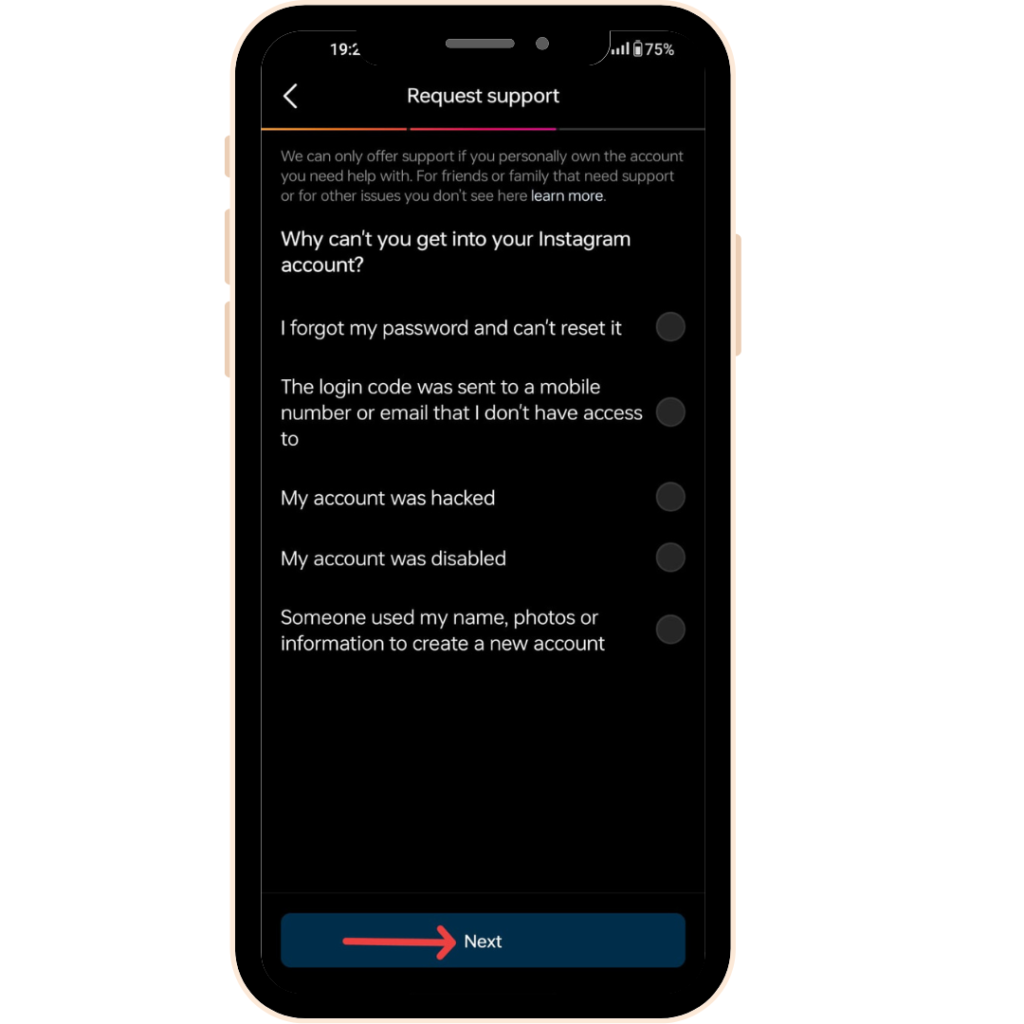
Vì vậy, đây là một thủ tục dễ dàng giúp bạn thay đổi địa chỉ email Instagram mà không cần đăng nhập vào tài khoản Instagram. Ngoài việc thay đổi email cho mục đích đăng nhập, bạn cũng có thể thay đổi email được hiển thị cho người xem. Vì vậy, hãy đọc trước để biết làm thế nào nó có thể được thực hiện.
Làm cách nào để thay đổi Email hiển thị trong tiểu sử Instagram?
Như bạn đã biết, nút email trên Instagram sẽ hiển thị cho người dùng cách họ có thể liên hệ với bạn qua email. Đây là lý do tại sao bạn cần thêm nút email vào tài khoản Instagram chuyên nghiệp của mình nếu bạn muốn người xem liên hệ với bạn qua email. Sau đó, bạn cần đảm bảo rằng thông tin liên hệ bạn chia sẻ với khán giả chỉ bao gồm ID email của bạn.
Bây giờ, nếu bạn muốn thay đổi địa chỉ email hiển thị trong Instagram sinh học? Tất cả những gì bạn cần làm là làm theo các bước đơn giản sau để giúp bạn thay đổi email trong tiểu sử của mình:
Bước 1
Đầu tiên, bạn cần mở tài khoản Instagram của mình. Bây giờ từ trang chủ của bạn, hãy chọn biểu tượng hồ sơ của bạn ở góc dưới bên phải.
Bước 2
Bây giờ từ trang hồ sơ của bạn, bạn cần chọn “Chỉnh sửa hồ sơ” mà bạn nhìn thấy bên dưới tiểu sử của mình.
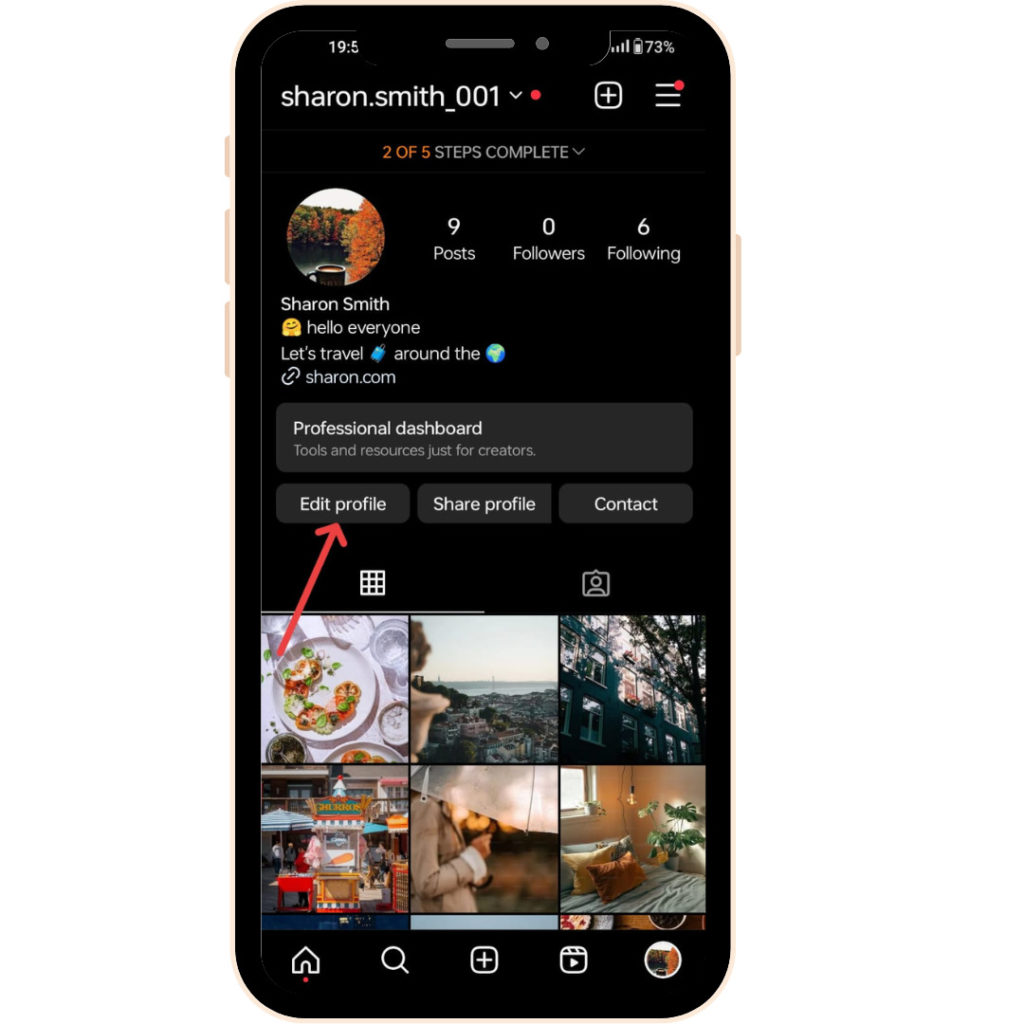
Bước 3
Cuộn xuống nơi bạn sẽ tìm thấy tùy chọn liên hệ. Bây giờ hãy chọn tùy chọn liên hệ.
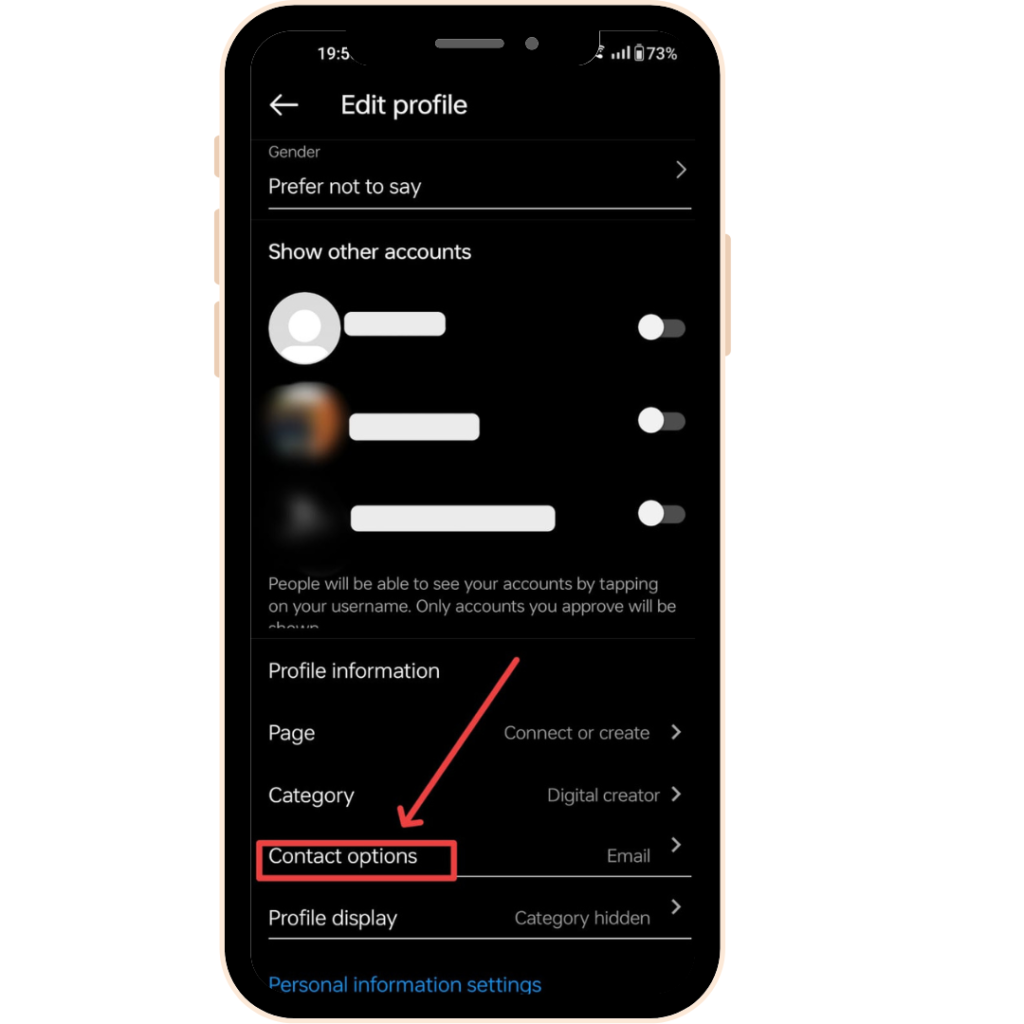
Bước 4
Bây giờ từ đây, bạn sẽ có thể thấy địa chỉ email đã được thêm mà bạn đã cung cấp trước đó. Bây giờ để thay đổi nó, hãy thay thế địa chỉ email hiện có bằng địa chỉ bạn muốn.
Bước 5
Sau khi địa chỉ email mong muốn của bạn được thêm vào, hãy nhấp vào hiển thị thông tin liên lạc ở phía dưới. Điều này sẽ cho phép bạn hiển thị địa chỉ email đã thay đổi của mình cho người xem trong phần tiểu sử. Bây giờ hãy chọn dấu tích màu xanh ở góc trên bên phải.
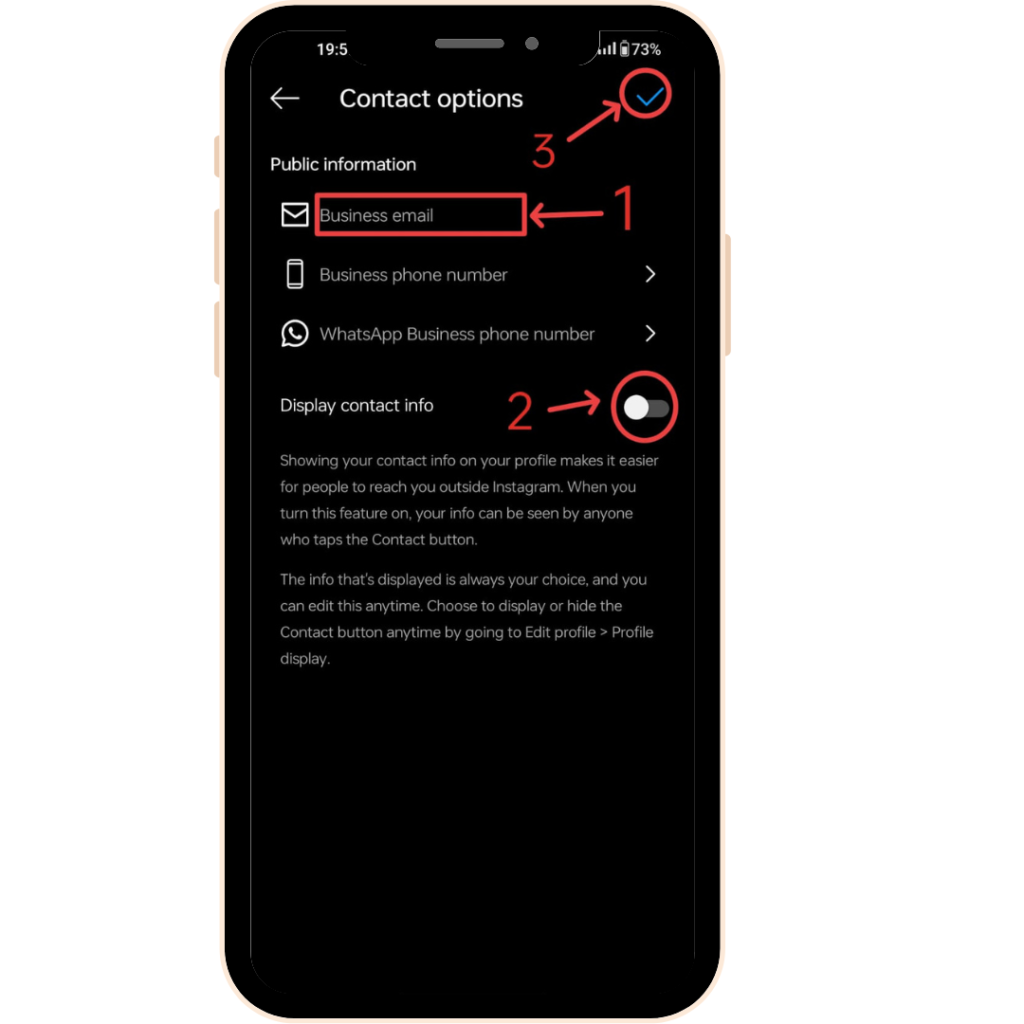
Bây giờ bạn đã hoàn tất. Nút email trên tiểu sử của bạn giờ đây sẽ hiển thị cho người xem địa chỉ email mới mà bạn đã thay đổi so với địa chỉ trước đó.
Xác nhận email mới của bạn
Trước đó, Instagram thường gửi email xác nhận đến email mới của bạn để xác nhận việc thay đổi email của bạn. Nhưng bây giờ, bạn được yêu cầu cung cấp mã xác minh được gửi tới email mới của bạn (như chúng ta đã nói trước đó)
Chỉ sau khi cung cấp mã này, email mới của bạn mới được liên kết chính thức với tài khoản Instagram của bạn, quá trình này hoàn tất một cách suôn sẻ và đảm bảo bạn sẽ tiếp tục nhận được các thông báo và cập nhật quan trọng mà không gặp trở ngại nào.
Tại sao thay đổi email Instagram của bạn?
Trong lĩnh vực năng động của Instagram, tên người dùng Instagram của bạn đóng một vai trò quan trọng trongapinhận dạng trực tuyến của bạn. Cập nhật tên người dùng Instagram nhanh chóng có thể tạo nên sự khác biệt. Đây là lý do tại sao nó đáng để xem xét:
- Bảo mật tài khoản: Hãy tưởng tượng việc củng cố thành trì kỹ thuật số của bạn bằng một nút chuyển email đơn giản. Bằng cách thường xuyên cập nhật email, bạn không chỉ tăng cường bảo mật cho tài khoản của mình mà còn đảm bảo khôi phục nhanh chóng nếu xảy ra trục trặc mật khẩu.
- Thông báo trên Instagram: Hãy suy nghĩ về thông báo Instagram của bạn. Việc thay đổi email của bạn có thể ảnh hưởng đến cách bạn nhận được các thông tin cập nhật và thông báo quan trọng từ nền tảng. Đảm bảo điều chỉnh cài đặt thông báo của bạn cho phù hợp sau khi thay đổi email.
- Sở thích cá nhân: Cuộc sống ngày càng phát triển và sở thích email của chúng ta cũng vậy. Cho dù bạn đã sử dụng cá tính email mới hay bỏ lại cá tính cũ, việc điều chỉnh Instagram của bạn cho phù hợp với lựa chọn hiện tại sẽ đảm bảo liên lạc liền mạch trong hộp thư đến của bạn.
- Sử dụng chuyên nghiệp: Đối với những người định hướng hành trình Instagram của mình hướng tới sự chuyên nghiệp, việc chuyển sang email doanh nghiệp sẽ nâng cao cái bắt tay ảo của bạn, thiết lập nền tảng cho hoạt động kết nối và cộng tác hiệu quả. Vì vậy, hãy cân nhắc việc cập nhật tên người dùng Instagram của bạn để hiện diện trực tuyến được cá nhân hóa và an toàn hơn.
Những điều cần cân nhắc khi thay đổi email Instagram của bạn
Trước khi bạn thực hiện bước nhảy vọt và thay đổi email Instagram của mình, đây là một số điều quan trọng cần lưu ý:
- Tính năng hoạt động của email: Đảm bảo email mới bạn chọn đã hoạt động. Instagram sẽ gửi email xác nhận đến địa chỉ này và bạn sẽ cần nhấp qua để xác minh. Đảm bảo hoạt động email của bạn đảm bảo một quá trình liền mạch.
- Kiểm tra an ninh: Nếu bảo mật là động lực của bạn, hãy cân nhắc sử dụng email dành riêng cho Instagram. Điều này ngăn chặn việc liên kết với các tài khoản truyền thông xã hội khác của bạn, thêm một lớp bảo vệ bổ sung cho sự hiện diện trực tuyến của bạn.
- Xác nhận email mới của bạn: Đừng bỏ qua bước này! Sau khi yêu cầu thay đổi, bạn sẽ được yêu cầu nhập mã xác nhận được gửi tới email mới. Nếu không có cú nhấp chuột cuối cùng này, email Instagram của bạn sẽ không thay đổi so với trạng thái hiện tại.
Bằng cách giữ những điểm này trong túi, bạn đã sẵn sàng để chuyển đổi email suôn sẻ, phù hợp với mục tiêu của mình và đảm bảo rằng bạn vẫn kiểm soát được hành trình trên Instagram của mình.
Nâng cao InstaGame của bạn 🚀
Tiết kiệm thời gian, chi phí và đạt được mục tiêu trên Instagram của bạn bằng AI.
THỬ NGAYLàm cách nào để giữ tài khoản Instagram của bạn an toàn và bảo mật?
Có 2 cách tốt nhất để bạn giữ tài khoản Instagram của mình an toàn và bảo mật.
1. Thiết lập xác thực 2 yếu tố
Triển khai Xác thực hai yếu tố (2FA) cung cấp biện pháp bảo vệ bổ sung cho tài khoản Instagram của bạn, tăng cường khả năng phòng vệ trước các vụ hack tiềm ẩn. Nếu Instagram phát hiện nỗ lực đăng nhập từ một thiết bị lạ, bạn sẽ được nhắc nhập mã duy nhất.
Trong trường hợp không có 2FA, trong trường hợp tin tặc có được quyền truy cập vào tên người dùng và mật khẩu của bạn, chúng có thể nhanh chóng xâm nhập vào tài khoản của bạn và sử dụng sai mục đích.
Tuy nhiên, khi bật 2FA, ngay cả khi tin tặc lấy được thông tin đăng nhập của bạn, chúng vẫn sẽ yêu cầu mã xác minh theo thời gian được gửi đến điện thoại hoặc ứng dụng xác thực của bạn để truy cập.
2. Nhận bảo hiểm Instagram
Mặc dù tuân thủ nhiều phương pháp bảo mật tốt nhất nhưng việc đạt được sự bảo vệ hoàn toàn cho tài khoản Instagram của bạn trước các cuộc tấn công hack vẫn là điều không thể đạt được.
Thực tế này được nhấn mạnh bởi số liệu thống kê đáng báo động rằng cứ 10 phút lại có một tài khoản trở thành nạn nhân của vụ hack chỉ riêng ở Mỹ.
Từ việc bạn mất cảnh giác thường xuyên cho đến sự xuất hiện của các phương pháp hack ngày càng phức tạp, tội phạm mạng vẫn kiên trì nghĩ ra các phương tiện để ăn cắp tài khoản.
Do đó, những cá nhân nhạy bén trong kinh doanh và doanh nhân nên cân nhắc việc bảo vệ tài khoản của mình bằng các chính sách bảo hiểm phù hợp được thiết kế để giảm thiểu rủi ro do các sự cố hack gây ra.
Bạn có thể sử dụng một dịch vụ như notch để nhận được bảo hiểm truyền thông xã hội của bạn.
Kết luận
Trong thế giới mà hashtag và thao tác nhấn đúp định hình cuộc sống số của chúng ta, có một nhân vật chính nhỏ bé thường bị bỏ qua – địa chỉ email của bạn. Đó là chìa khóa mở ra thế giới Instagram của bạn, giúp bạn lấy lại quyền truy cập, luôn cập nhật và duyệt tài khoản của mình một cách an toàn.
Vì vậy, khi chúng tôi kết thúc hướng dẫn này, hãy nhớ điều này: việc cập nhật email của bạn cũng giống như tạo cho tài khoản của bạn một lá chắn vô hình. Cho dù bạn đang tăng cường bảo mật hay chỉ tạo cảm giác mới mẻ cho hồ sơ của mình thì việc thay đổi email Instagram của bạn thật dễ dàng.
Truy cập Predis.ai cho các công cụ và tính năng tuyệt vời điều đó sẽ giúp bạn quản lý suôn sẻ các nền tảng truyền thông xã hội của mình. Đăng ký cho một free tài khoản ngay hôm nay!
Để biết thêm các mẹo và thông tin cập nhật về mạng xã hội, hãy theo dõi chúng tôi trên Instagram!
Các bài liên quan
Tự động tạo nội dung Instagram với sự trợ giúp của AI